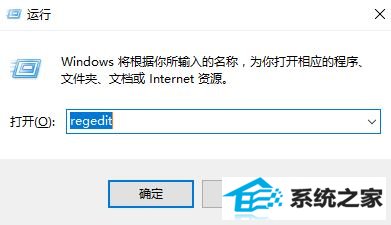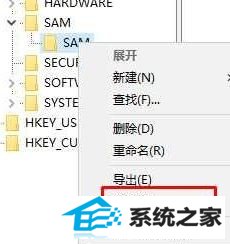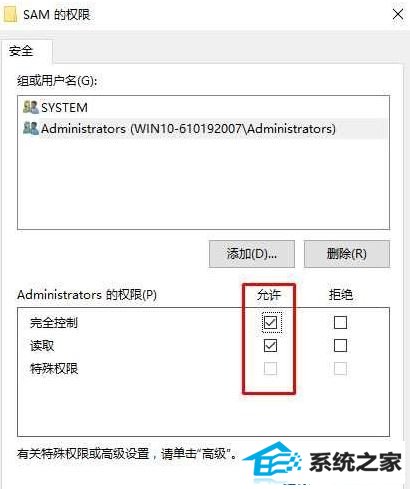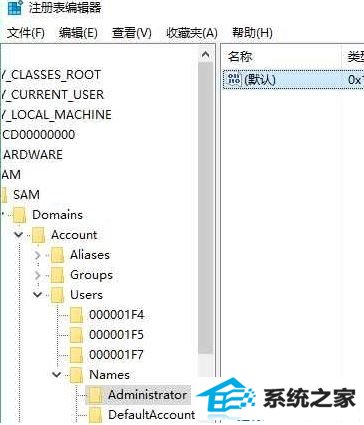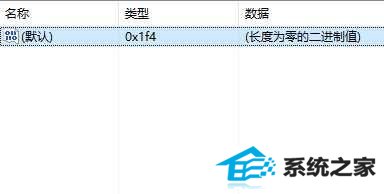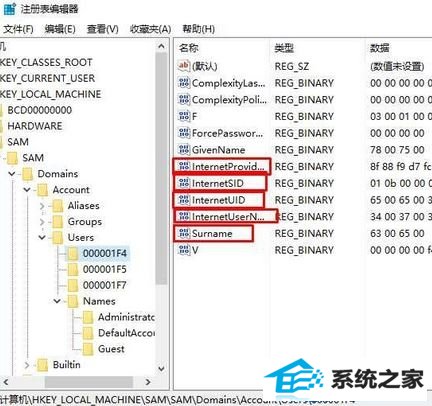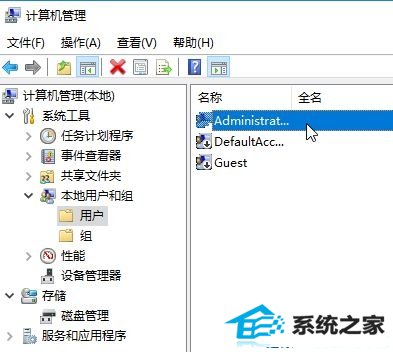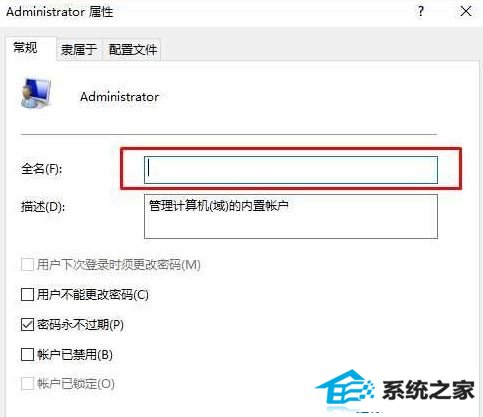win7微软账号和本地帐号合并如何取消??
在win7系统中,有用户在开启管理员账号后使用微软账户登录了,导致administrator账户和微软账户直接合并,出现各种不爽,该如何办呢?经尝试win7之家主编在本文中给大家共享下处理办法。
微软账号和本地账号绑定的解绑办法:
1、按下【win+R】组合键呼出运行,在框中输入regedit 点击确定打开注册表;
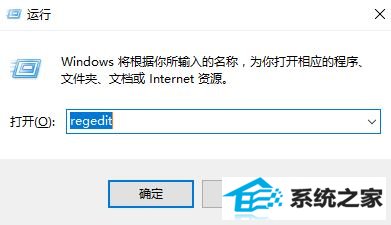
2、在左侧依次展开:HKEY_LoCAL_MACHinE\sAM\sAM 在sAM上单击右键选择【权限】;
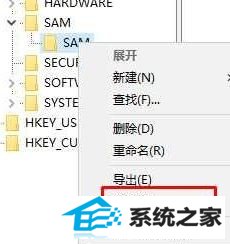
3、在组或用户名框中选中【Administrator 】,在下面权限界面勾选完全控制后面的【允许】;
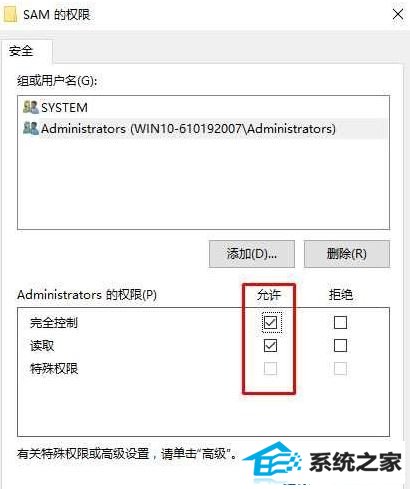
4、关上注册表重新打开,然后依次定位到:HKEY_LoCAL_MACHinE\sAM\sAM\domains\Account\users\names\;
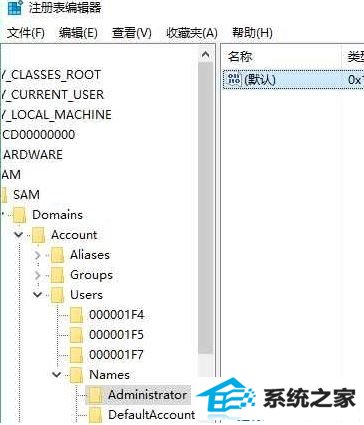
5、记下右侧默认值的数值数据;
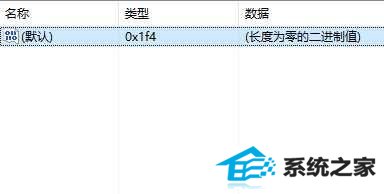
6、然后在HKEY_LoCAL_MACHinE\sAM\sAM\domains\Account\users\000001F4,然后将下面的:“surname”、“internetusername”、“internetuid”、“internetsid”、“internetproviderGuid”几个项删除;
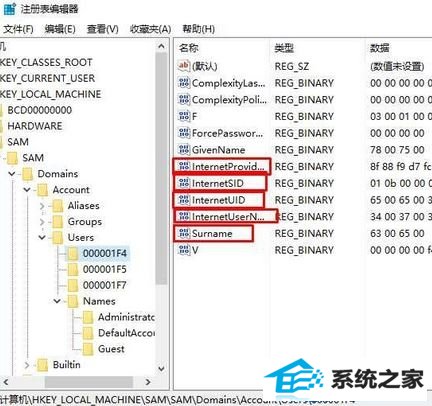
7、删除之后,重启一次计算机,首次登录需要密码的【登录名也还是微软帐户的名字】,你们只需使用之前的密码登录;
8、在开始菜单上单击鼠标右键,选择【计算机管理】;

9、在左侧展开【本地用户和组】,在下面依次展开【用户】-【组】,在右侧双击打开【Administrator】;
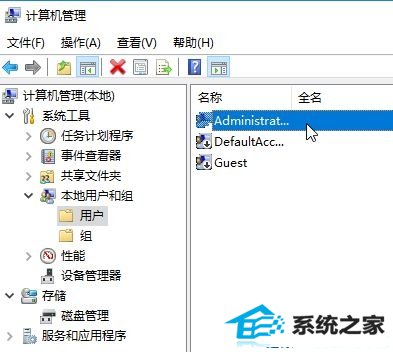
10、找到【Administrator】把【全名】清空,点击【应用】-【确定】即可。
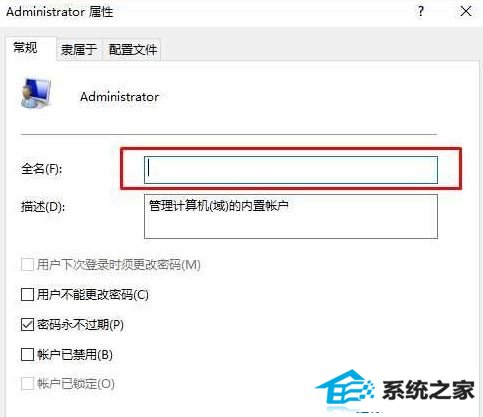
配置完成后注销或重启一次计算机即可还原成Administrator 账户了!